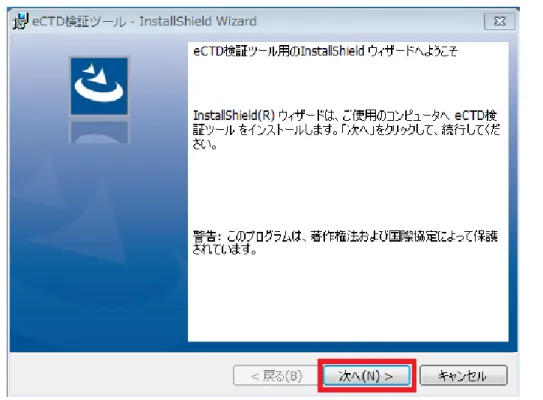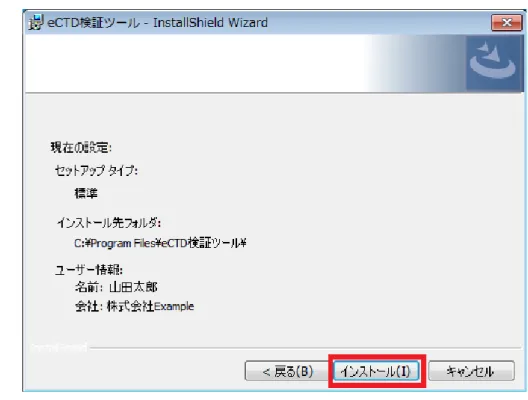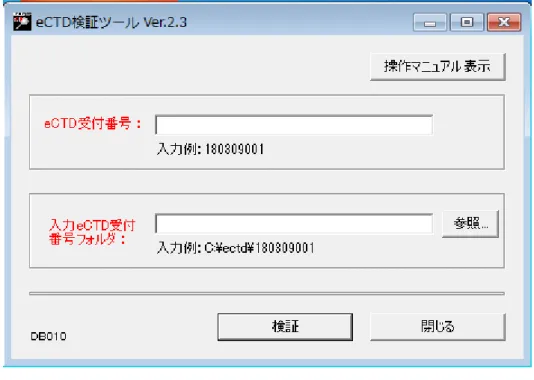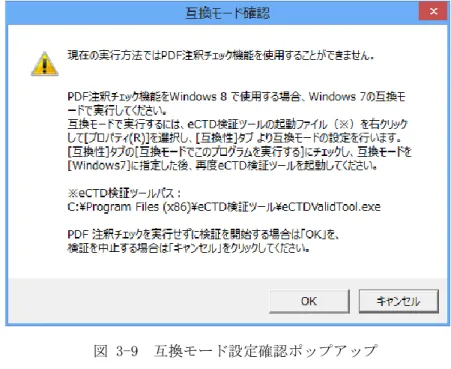eCTD 検証ツール 操作マニュアル
eCTD 検証ツール
操作マニュアル
作成者 : 独立行政法人 医薬品医療機器総合機構 年月日 : 2018 年 11 月 19 日 バージョン : 2.3.3 文書番号 : 07FH-00052eCTD 検証ツール 操作マニュアル
目次
1 はじめに ... 3 1.1 本ツールの利用目的 ... 3 1.2 本ツールの利用対象者 ... 3 1.3 検証対象 ... 3 1.4 検証項目 ... 4 1.5 機能概要 ... 4 1.6 動作環境 ... 4 1.7 本書の表記 ... 5 1.8 用語の説明 ... 5 1.9 免責事項等 ... 6 2 インストール手順 ... 8 3 操作方法 ... 16 3.1 eCTD の準備 ... 16 3.2 ツールの起動、実行方法 ... 17 3.3 検証結果レポートの参照 ... 23 4 検証結果レポート ... 24 4.1 検証結果レポートについて ... 24 4.2 検証結果レポートの書式説明(全体レポート) ... 25 4.2.1 全体サマリー ... 26 4.2.2 全体詳細 ... 26 4.3 検証結果レポートの書式説明(ライフサイクルレポート) ... 28 4.3.1 ライフサイクルサマリー ... 29 4.3.2 ライフサイクル詳細 ... 30 5 eCTD 検証ツールのチェック項目 ... 31 6 検証結果レポートのメッセージ対応表 ... 36 7 関連文書 ... 62 8 FAQ ... 63 9 問合せ先 ... 64 10 改訂履歴 ... 65eCTD 検証ツール 操作マニュアル 1 はじめに
1 はじめに
本書は、独立行政法人 医薬品医療機器総合機構(以下、PMDA)が提供する「eCTD 検証ツール」の操作マニュ アルです。1.1
本ツールの利用目的
本ツールは、PMDA に提出する eCTD が適切な形式で作成されていることを確認するためのツールです。 申請者が作成した eCTD を PMDA への提出前に内容の妥当性を確認することを目的としています。 本ツールは、PMDA で使用している eCTD 検証ツールの内容を開示してほしいとの申請者からの要望に応え、 PMDA が使用している eCTD 検証ツールと同様のアルゴリズムに基づき、申請前に予め内容を確認すること を可能にしたツールです。PMDA のサーバに格納した段階でないと確認できない事項もありますので、本 ツールで問題がない場合であっても、PMDA に eCTD を提出後に問題が指摘されることもありえることを予 め、ご了承ください。 【注意】本ツールによる検証結果が OK となった eCTD に関しても、PMDA から修正を要請される場合が ありますのでご了承ください。1.2
本ツールの利用対象者
本ツールは、PMDA に対して eCTD の提出を予定している申請者を利用対象としています。1.3
検証対象
本ツールは、以下の通知の仕様に基づいて作成された eCTD を対象として検証を行います。 ・平成 15 年 6 月 4 日付医薬審発第 0604001 号厚生労働省医薬局審査管理課長通知 「コモン・テクニカル・ドキュメントの電子化仕様について」 ・平成 16 年 5 月 27 日付薬食審査発第 0527001 号厚生労働省医薬食品局審査管理課長通知 「『コモン・テクニカル・ドキュメントの電子化仕様について』の一部改正について」 (上記 2 通知を合わせて、以下「eCTD 通知」とします。) ・平成 16 年 5 月 27 日付薬食審査発第 0527004 号厚生労働省医薬食品局審査管理課長通知 「コモン・テクニカル・ドキュメントの電子化仕様の取り扱いについて」 ・平成 20 年 8 月 25 日付薬食審査発第 0825001 号厚生労働省医薬食品局審査管理課長通知 「『コモン・テクニカル・ドキュメントの電子化仕様の取扱いについて』等の一部改正について」 (以下「eCTD 作成要領通知」とします。) ・平成 21 年 7 月 7 日付薬食審査発 0707 第 3 号厚生労働省医薬食品局審査管理課長通知 「新医薬品の製造販売の承認申請に際し承認申請書に添付すべき資料に関する通知の一部改正について」 上記の通知は、以下の URL に掲載されています。 <http://www.pmda.go.jp/int-activities/int-harmony/ich/0066.html> →「Multidisciplinary 複合領域」の「M8 eCTD(電子化コモン・テクニカル・ドキュメント)」の項 をご参照ください。eCTD 検証ツール 操作マニュアル 1 はじめに
1.4
検証項目
本ツールは、以下の通知の別添「 eCTD 電子化仕様確認チェックリスト」に基づき検証を行います。 ・平成 17 年 6 月 29 日付薬機発第 0629005 号独立行政法人医薬品医療機器総合機構通知 「電子化コモン・テクニカル・ドキュメント(eCTD)の取扱いについて」 (以下、「eCTD チェックリスト」とします。)また、eCTD チェックリスト以外にも、PMDA における eCTD 審査システムの利用に影響を与える可能性が考えられる 以下の事項についても検証を行います。 XML バックボーンから参照されていないリーフファイルの検出 XML バックボーンの繰り返し可能な構造要素(3.2.P 項や 5.3.5 項など)の属性値の変更検出 content-block の構造確認 PDF ファイル上の注釈検出
1.5
機能概要
本ツールは、1.4 項に記載された通知(eCTD チェックリスト)に示された項目のうち、ツールとして検 証可能な項目について検証を行います。また、同通知に記載されている項目以外に、同通知の記載に関 連する内容についても一部の項目に関してチェックを行います。検証結果及びチェック項目に違反して いると考えられる項目について、レポートファイルを出力します。なお、本ツールは対象データが eCTD の仕様に基づいて作成されていることや必要なファイルが格納されていることを確認するものであり、 申請資料の内容等に関して検証を行うものではありません。1.6
動作環境
本ツールの推奨ハードウェア環境、推奨ソフトウェア環境を以下に示します。 表 1-1 推奨ハードウェア環境 分類 推奨 備考 CPU 1.3GHz 以上 - メモリ 2GB 以上 - ディスク 20GB 以上の空き領域 eCTD のデータ容量を除く モニタ 1024x768 以上の画面解像度 - 表 1-2 推奨ソフトウェア環境 分類 推奨 備考 OS Windows 7 Professional Windows 8 Professional※ Windows 8.1 Professional Windows 10 Professional ※互換モード(Windows7)での実行 となる。詳細は、《3.2 ツールの起 動、実行方法》に記載。 上記ソフトウェアの他に、リーフ PDF 注釈チェックを稼働させるために以下のソフトウェアを利用します。eCTD 検証ツール 操作マニュアル 1 はじめに
分類 推奨 備考
Adobe Acrobat Adobe Acrobat X (日本語版) Adobe Acrobat XI (日本語版)
Adobe Acrobat DC Classic (日本語版)
表 1-3 必要ソフトウェア環境 分類 備考 XML パーサ MSXML 4.0 SP2 eCTD 検証ツールのインストーラでインストール可能。 XML パースチェックに利用。詳細は MSXML 4.0 SP2 リリース ノートを参照。 <http://download.microsoft.com/download/9/6/5/9657c01e-107f-409c-baac-7d249561629c/MSXML4SP_RelNote.htm> その他 BASP21-2003-0211 eCTD 検証ツールのインストーラでインストール可能。 MD5 チェックサム値の算出に利用。詳細は BASP21 ウェブサイ トを参照。 <http://www.hi-ho.ne.jp/babaq/basp21.html> .NET Framework 4.6.2 eCTD 検証ツールのインストーラでインストール可能。
アプリケーション実行環境に利用。 https://www.microsoft.com/ja-jp/download/details.aspx?i d=53344 【注意】上記は PMDA にて動作検証を行った環境です。推奨環境以外での動作については、利用者におい て検証を行ってください。なお、上記の表に記載の無い Acrobat のバージョンで注釈チェック を実施したい場合は、PMDA の eCTD 検証ツール問い合わせ担当までご連絡ください。
1.7
本書の表記
本書では、ボタンやリンクなどを表記する場合は、以下のように表記します。 ・ [ボタン名] ・ <リンク名> ・ 「項目名」 ・ 『画面名』 ・ 《章番号または章のタイトル》 ・ “記号” ・ ①、② ・・・ 項目番号(画面レイアウトで記述)1.8
用語の説明
本書で使用する用語を以下に記します。 本書での記述 名称または概要説明 1 申請者 新医薬品の製造販売承認申請を行う企業のこと。 2 PMDA、審査当局、当局 独立行政法人 医薬品医療機器総合機構のこと。eCTD 検証ツール 操作マニュアル 1 はじめに 本書での記述 名称または概要説明 3 eCTD コモン・テクニカル・ドキュメントの電子化仕様。 4 eCTD データ eCTD 仕様に基づき作成される XML バックボーン、フォルダ構造及 び PDF ファイル等を含む電子データの総称。 5 ライフサイクル ある eCTD 受付番号に対して、初回に提出された eCTD データや、そ の後に改訂版として提出された eCTD データの総称及びその改訂に よるデータの変遷のこと。 6 ライフサイクル番号、 提出連続番号 申請資料(eCTD)の改訂をライフサイクルといい、初回申請資料提 出時を 0000 とし、以降の改訂回数を示す。ライフサイクルを特定す る 4 桁の連続番号のこと。 例:0000, 0001 7 改訂回数 ライフサイクル番号と同義。 8 eCTD 受付番号 申請 eCTD データを特定する受付番号のこと。ライフサイクルを通じ て申請 eCTD データ 1 件に 1 つ付与される。 9 リーフファイル eCTD の xml バックボーンから参照されるファイルのこと。 審査対象の資料。 通常は、PDF または Excel 形式。 10 リーフ eCTD XML バックボーンにおいて、申請を構成するファイルや情報に 対するリンクを提供する要素。 11 CSV、CSV ファイル Comma-Separated Values。フィールド(項目)をコンマ「,」で区切っ たデータフォーマットのテキストデータ及びテキストファイル。 12 繰返し可能な構造要 素 m2-3-s-drug-substance のような繰返しが可能な要素のこと。 13 インスタンス、バック ボーン index.xml や jp-regional-index.xml のこと。
1.9
免責事項等
本ツールは、1.1 項の目的に 1.2 項の対象者が使用するものであり、それ以外の対象者が、他の目的 で使用する場合には、PMDA は本ツールについての説明、問い合わせその他一切の照会には応じません。 本ツールは、その性格上実行ファイルを本体としています。本ツールはご使用になるコンピュータ等の システムに悪影響を及ぼさないように設計・開発されていますが、ウェブサイト上からダウンロードす る形で提供するため、第三者による悪意による改ざんを完全には排除しきれません。本ツールは改ざん 防止及びウイルス対策のため、ハッシュ値も併せてお示しますので、ご使用前にご確認ください。 また、ご使用に当たっては利用者各自でウイルス対策等を講じた上でご使用ください。PMDA は本ツール につき一切の動作保証を行いません。本ツール及び本マニュアルを使用するまたは使用できないことに より利用者または第三者に発生するすべての直接的・間接的損失や損害(逸失利益、事業の中断による 損害、データ喪失などを含み、これに限定されません)について、PMDA は一切の責任を負いかねますの で、ご使用に当たっては本免責事項に同意の上でご使用ください。 本ツールは 1.1 項の目的で 1.2 項の対象者が使用することを目的として無料で PMDA が提供するもので あって、いかなる場合であっても、PMDA の書面による事前の許可なく改変、複写、頒布、表示、複製、 出版、許諾、リバースエンジニアリング、二次的著作物の作成、譲渡あるいは販売することを禁じます (利便性の向上のための利用者相互の複写・譲渡も想定されますが、本ツールが実行ファイルであるた め、機構の所定のサイトからダウンロードし、利用者自らが直接、信頼性を確認した上で御利用するよ うお願いします)。eCTD 検証ツール 操作マニュアル 1 はじめに
eCTD 検証ツール 操作マニュアル 2 インストール手順
2 インストール手順
本ツールのインストール手順を以下に示します。 1) Windows にログオンします。 【注意】eCTD 検証ツールをインストールするには、ご使用になるコンピュータの管理者権限が必要とな ります(Windows の「Administrators」グループに所属しているユーザーでログオンする必要 があります)。管理者権限が無い場合は、貴社のシステム管理者にお問い合わせ下さい。 【注意】旧バージョンの eCTD 検証ツールが既にインストールされている場合は、アンインストール後に インストールを実行して下さい。 2) インストーラのルートフォルダ(一番上のフォルダ)にある Setup.wsf をダブルクリックして実行し ます。 『ユーザーアカウント制御』画面(図 2-1)が表示された場合は、[はい]ボタンをクリックしてくだ さい。 図 2-1 ユーザーアカウント制御 3) 旧バージョンの eCTD 検証ツールが既にインストールされている場合、インストール済みの eCTD 検証 ツールのアンインストールが必要となります。『アンインストール確認ポップアップ』画面(図 2-2) が表示されますので既にアンインストールが完了している場合は[OK]ボタンをクリックし、インス トール作業(5))に進んでください。アンインストールが未完了の場合は[キャンセル]ボタンをクリッ クして本ツールのインストールを中止し、旧バージョンの eCTD 検証ツールのアンインストール実行後 にインストール手順を最初から繰り返してください。 図 2-2 アンインストール確認ポップアップeCTD 検証ツール 操作マニュアル 2 インストール手順 4) 『アンインストール確認ポップアップ』画面(図 2-2)で[キャンセル]ボタンをクリックした場合は、 『インストール中止時ポップアップ』画面(図 2-3)が表示されます。検証ツールを使用する場合は、 [OK]ボタンをクリックして、インストール手順を最初から繰り返してください。 図 2-3 インストール中止時ポップアップ <上記 3)で[OK]ボタンをクリックした場合 (下記 5)~7))> 5) 本ツールは動作環境の前提として MSXML4.0 及び BASP21 のインストールを必要とします。『アンインス トール確認ポップアップ』画面(図 2-2)で[OK]ボタンをクリックすると、『インストール前の注意ポッ プアップ』画面(図 2-4)が表示されますので、社内システムに問題が生じないことを確認済みの場 合は[OK]ボタンをクリックしてください。社内システムへの影響を確認していない場合は、[キャンセ ル]ボタンをクリックして本ツールのインストールを中止し、システム管理者に確認後にインストール 手順を最初から繰り返してください。 図 2-4 インストール前の注意ポップアップ 6) 『インストール前の注意ポップアップ』画面(図 2-4)で[OK]ボタンをクリックすると、先ず PDF 注 釈チェック機能に際して必要となる Acrobat Pro のインストール状況を確認し、次に本ツールの動作 環境の前提となる MSXML4.0 及び BASP21 のインストール状況を確認します。ご利用のコンピュータに これらがインストールされている場合には、本ツールのインストール(18))に進みますが、Acrobat Pro がインストールされていない場合にはインストール作業(8)または 10))から、また MSXML4.0 及び BASP21 がインストールされていない場合にはインストール作業(12)または 15))から手順が開始さ れます。 7) 『インストール前の注意ポップアップ』画面(図 2-4)で[キャンセル] ボタンをクリックした場合は、 『インストール中止時ポップアップ』画面(図 2-3)が表示されます。検証ツールを使用する場合は、
eCTD 検証ツール 操作マニュアル 2 インストール手順 [OK]ボタンをクリックして、インストール手順を最初から繰り返してください。 <Acrobat がインストールされていない場合 (下記 8)~9))> 8) 『Acrobat 未インストール通知及びセットアップ続行確認ポップアップ』画面(図 2-5)が表示されま すので、eCTD 検証ツールのインストールを続行する場合は[はい]ボタンをクリックし、インストール 作業(12)または 15)または 18))に進んでください。 図 2-5 Acrobat 未インストール通知及びセットアップ続行確認ポップアップ 9) 『Acrobat 未インストール通知及びセットアップ続行確認ポップアップ』画面(図 2-5)で[いいえ] ボ タンをクリックした場合は、『インストール中止時ポップアップ』画面(図 2-3)が表示されます。検 証ツールを使用する場合は、[OK]ボタンをクリックして、インストール手順を最初から繰り返してく ださい。 <インストールされている Acrobat のバージョンが異なる場合 (下記 10)~11))> 10) 『Acrobat バージョン確認ポップアップ』画面(図 2-6)が表示されますので、eCTD 検証ツールのイ ンストールを続行する場合は[はい]ボタンをクリックし、インストール作業(12)または 15)または 18)) に進んでください。 図 2-6 Acrobat バージョン確認ポップアップ
eCTD 検証ツール 操作マニュアル 2 インストール手順 11) 『Acrobat バージョン確認ポップアップ』画面(図 2-6)で[いいえ] ボタンをクリックした場合は、 『インストール中止時ポップアップ』画面(図 2-3)が表示されます。検証ツールを使用する場合は、 [OK]ボタンをクリックして、インストール手順を最初から繰り返してください。 <MSXML4.0 がインストールされていない場合 (下記 12)~14))> 12) 『インストール確認ポップアップ(MSXML4.0)』画面(図 2-7)が表示されますので、[はい]ボタンを クリックしてください。 図 2-7 インストール確認ポップアップ(MSXML4.0) 13) 『インストール確認ポップアップ(MSXML4.0)』画面(図 2-7)で[はい]ボタンをクリックすると、 MSXML4.0 SP2 のインストーラが起動します。画面の指示に従って MSXML4.0 SP2 のインストールを完了 してください。 14) 『インストール確認ポップアップ(MSXML4.0)』画面(図 2-7)で[いいえ] ボタンをクリックした場合 は、『インストール中止時ポップアップ』画面(図 2-3)が表示されます。検証ツールを使用する場合 は、[OK]ボタンをクリックして、インストール手順を最初から繰り返してください。 <BASP21(BASP21-2003-0211)がインストールされていない場合 (下記 15)~17))> 15) 『インストール確認ポップアップ(BASP21)』画面(図 2-8)が表示されますので、[はい]ボタンをク リックしてください。 図 2-8 インストール確認ポップアップ(BASP21)
eCTD 検証ツール 操作マニュアル 2 インストール手順 16) 『インストール確認ポップアップ(BASP21)』画面(図 2-8)で[はい]ボタンをクリックすると、BASP21 (BASP21-2003-0211)のインストーラが起動します。画面の指示に従って BASP21 のインストールを完 了してください。 17) 『インストール確認ポップアップ(BASP21)』画面(図 2-7)で[いいえ]ボタンをクリックした場合は、 『インストール中止時ポップアップ』画面(図 2-3)が表示されます。検証ツールを使用する場合は、 [OK]ボタンをクリックして、インストール手順を最初から繰り返してください。 <eCTD 検証ツール本体のインストール>
18) eCTD 検証ツール本体のインストーラが起動します。Windows に.NET Framework 4.6.2 がインストール されていない場合、『eCTD 検証ツール InstallShield 必要アイテムインストール』画面(図 2-9)が 表示されます。赤枠で囲った「インストール」ボタンをクリックして、.NET Framework 4.6.2 をイン ストールしてください。 図 2-9 eCTD 検証ツール InstallShield 必要アイテムインストール 【注意】.NET Framework 4.6.2 をインストール中に、ご使用になるコンピュータのインストール状態に よっては、次のメッセージが表示される場合があります。 メッセージが表示された場合、「はい(Y)」ボタンをクリックして再起動を実施してください。 ご使用になるコンピュータに他ソフトウェアが起動されている場合は、「いいえ(N)」をクリッ クして、ソフトウェアを終了後、再起動を実施してください。再起動されると、自動で『eCTD 検証ツール InstallShield Wizard 開始』画面(図 2-10)が立ち上がります。
eCTD 検証ツール 操作マニュアル 2 インストール手順
.NET Framework 4.6.2 がインストールされている場合、または図 2-9 から.NET Framework 4.6.2 のイ ンストールが完了すると、『eCTD 検証ツール InstallShield Wizard 開始』画面(図 2-10)が立ち上 がります。赤枠で囲った「次へ(N)」ボタンをクリックすると、続く画面が表示されます。
図 2-10 eCTD 検証ツール InstallShield Wizard 開始
19) 『eCTD 検証ツール InstallShield Wizard ユーザー情報入力』画面(図 2-11)ではユーザー名と会社 名を設定できます。『eCTD 検証ツール InstallShield Wizard インストール先のフォルダ選択』画面(図 2-12)で「変更(C)」ボタンを押すと、インストール先のフォルダを設定できます。画面の指示に従っ て設定し、各画面の「次へ(N)」ボタンを押してください。
eCTD 検証ツール 操作マニュアル 2 インストール手順
図 2-12 eCTD 検証ツール InstallShield Wizard インストール先のフォルダ選択
20) 『eCTD 検証ツール InstallShield Wizard インストール準備完了』画面(図 2-13)で赤枠で囲った「イ ンストール(I)」ボタンをクリックすると、インストールが開始されるので完了までしばらくお待ちく ださい。完了すると、『eCTD 検証ツール InstallShield Wizard インストール完了』画面(図 2-14)が 表示されます。「完了(F)」ボタンを押して画面を閉じてください。
eCTD 検証ツール 操作マニュアル 2 インストール手順
図 2-14 eCTD 検証ツール InstallShield Wizard インストール完了
【注意】アンインストールはコントロールパネルの「プログラムのインストール」から行ってください。 【注意】アンインストーラはインストール時にインストールしたファイルを削除します。 検証結果のレポートファイルは下記に格納されていますので、不要であれば別途削除してくだ さい。 ・「C:\Users\ユーザー名\eCTD 検証ツール\report」 【注意】推奨バージョンと異なるライブラリ(MSXML, BASP21)がインストールされている状態では、eCTD 検証ツールの動作に影響がある可能性があります。
eCTD 検証ツール 操作マニュアル 3 操作方法
3 操作方法
eCTD 検証ツールの操作方法を以下に示します。3.1
eCTD の準備
eCTD 検証ツールを使用する前に、eCTD を準備する必要があります。 念のため、検証前に対象データのバックアップをとっておくことをお勧めします。 <ライフサイクル“0000”の検証> eCTD 受付番号フォルダ内に、ライフサイクルフォルダ(“0000”)を格納します。ライフサイクルフォル ダ内に は、eCTD 作成要領通知に従ってデータを格納してください。 図 3-1 ライフサイクル“0000”の検証 <“0001”以降のライフサイクルの検証> “0001”以降のライフサイクルの eCTD データに対して eCTD 検証ツールを使用する場合には、“0000”か ら当該ライフサイクルまで、(途中のライフサイクルを飛ばさずに)全てのライフサイクルのデータを格 納してください。 図 3-2 “0001”以降のライフサイクルの検証eCTD 検証ツール 操作マニュアル 3 操作方法
3.2
ツールの起動、実行方法
eCTD 検証ツールをスタートメニュから起動する方法は、下記の通りです。
・ Windows 7 の場合 :[すべてのプログラム]-[eCTD 検証ツール]-[eCTD 検証ツール]-[eCTD 検証ツール]
・ Windows 8 の場合 :[すべてのアプリ]-[eCTD 検証ツール] ・ Windows 8.1 の場合 :[アプリ]-[eCTD 検証ツール]
・ Windows 10 の場合 :[すべてのアプリ]-[eCTD 検証ツール]-[eCTD 検証ツール]
上 記 の 場 所 に 見 つ か ら な い 場 合 は 、 図 2-12 で 指 定 し た イ ン ス ト ー ル 先 の フ ォ ル ダ に 移 動 し 、 eCTDValidTool.exe をダブルクリックすれば、eCTD 検証ツールを起動することができます。
eCTD 検証ツールが起動すると、『eCTD 検証ツール(初期画面)』画面(図 3-3)が表示されます。
図 3-3 eCTD 検証ツール(初期画面)
([操作マニュアル表示]ボタンをクリックすると本マニュアルが表示されます。)
「eCTD 受付番号」に PMDA から入手した eCTD 受付番号を入力してください。
「入力 eCTD 受付番号フォルダ」には、検証対象 eCTD データに記載されている eCTD 受付番号フォルダま でのパスを入力してください。
eCTD 検証ツール 操作マニュアル 3 操作方法 図 3-4 フォルダの参照 入力 eCTD 受付番号フォルダを選択して[OK]ボタンをクリックすると、選択したフォルダ名までのパスが 『eCTD 検証ツール(初期画面)』画面(図 3-5)の「入力 eCTD 受付番号フォルダ」に入力されます。 図 3-5 eCTD 検証ツール(初期画面) 『eCTD 検証ツール(初期画面)』画面(図 3-3)の[検証]ボタンをクリックすると、Acrobat のインストー ル状況または互換モードの設定状態により、以下のポップアップ画面(図 3-6、図 3-7、図 3-8、図 3-9) が表示されます。 【注意】入力 eCTD 受付番号フォルダの上位フォルダには半角スペース文字を含めないでください。フォ ルダパスに半角スペース文字が含まれる場合、検証ツールが正常に動作しません。 【注意】リーフファイルのフルパス名が 256 バイトを超えないようご注意ください。Microsoft Windows の仕様により、該当ファイルに対する検証結果が NG となります。
eCTD 検証ツール 操作マニュアル 3 操作方法
<Acrobat X、Acrobat XI、Acrobat DC のいずれかがインストールされている場合 >
Acrobat X、Acrobat XI、Acrobat DC のいずれかがインストールされている場合、『検証処理時間の注意 及び PDF 注釈チェック確認ポップアップ』画面(図 3-6)が表示され、[はい]ボタンをクリックすると PDF 注釈チェックを実行して検証が開始され、[いいえ]ボタンをクリックすると PDF 注釈チェックを実 行せずに検証が開始されます。また、[キャンセル]ボタンをクリックすると『eCTD 検証ツール(初期画 面)』画面(図 3-5)にもどります。 図 3-6 検証処理時間の注意及び PDF 注釈チェック確認ポップアップ <Acrobat がインストールされていない場合 > Acrobat がインストールされていない場合、『Acrobat 未インストール通知及び検証続行確認ポップアッ プ』画面(図 3-7)が表示され、[はい]ボタンをクリックすると PDF 注釈チェックを実行せずに検証が 開始され、[いいえ]ボタンをクリックすると『eCTD 検証ツール(初期画面)』画面(図 3-5)にもどり ます。 図 3-7 Acrobat 未インストール通知及び検証続行確認ポップアップ
eCTD 検証ツール 操作マニュアル 3 操作方法
<Acrobat X、Acrobat XI、Acrobat DC 以外のバージョンの Acrobat がインストールされている場合> インストールされている Acrobat が Acrobat X、 Acrobat XI、 Acrobat DC 以外の場合、『Acrobat 動
作対象外バージョン確認ポップアップ』画面(図 3-8)が表示され、[はい]ボタンをクリックすると PDF 注釈チェックを実行せずに検証が開始され、[いいえ]ボタンをクリックすると『eCTD 検証ツール (初期画面)』画面(図 3-5)にもどります。 図 3-8 Acrobat 動作対象外バージョン確認ポップアップ <OS が Windows8(※)であり、互換モードで実行されていない場合> (※)該当 OS は windows8 のみです。Windows8.1 の場合は、互換モードで実行する必要はございません。
OS が Windows8 であり、eCTD 検証ツールを Windows7 の互換モードで実行していない場合、『互換モー ド設定確認ポップアップ』画面(図 3-9)が表示され、PDF 注釈チェックおよび検証は実行されません。 この場合、下記の手順で設定を行ってください。
・ eCTD 検証ツールの eCTD 検証ツールの起動フォルダ(※)を開く。 ※既定の場所は下記となる。
64bitOS の場合:「C:\Program Files (x86)\eCTD 検証ツール」 32bitOS の場合:「C:\Program Files\eCTD 検証ツール」
・ eCTD 検証ツールの実行ファイル(eCTDValidTool.exe)を右クリックし、[プロパティ]を選択する。 ・ [互換性]タブにある、[互換モードでこのプログラムを実行する]にチェックを入れ、プルダウンメ
ニューから[Windows 7]を指定する。(図 3-10 の①)
・ 現在ログインしているユーザー以外でも同様の設定が必要な場合は、[すべてのユーザーの設定を 変更]ボタンより同様に設定する。(図 3-10 の②)
eCTD 検証ツール 操作マニュアル 3 操作方法
図 3-9 互換モード設定確認ポップアップ
図 3-10 eCTDValidTool のプロパティ ①
eCTD 検証ツール 操作マニュアル 3 操作方法
<補足 検証処理時間について>
検証処理時間は 24 時間に設定されており、それを超えるとタイムアウトで終了してしまいます。 時間を超える場合は、PDF 注釈チェックを実行せず検証するか、ファイルサイズの大きなファイルは除い た上で検証を行ってみてください。
eCTD 検証ツール 操作マニュアル 3 操作方法
3.3
検証結果レポートの参照
検証が完了すると、『eCTD 検証ツール-検証結果』画面(図 3-11)の「検証結果」欄に検証結果が表示 されます。 図 3-11 eCTD 検証ツール-検証結果 「検証結果」欄に表示されるのは下表に示す 4 種類です。 表 3-1 検証結果の種別 種別 説明 OK eCTD 検証ツールの検証結果で、不適切な箇所が見つからなかった場合。 NG eCTD 検証ツールの検証結果で、不適切な箇所が見つかった場合。 ワーニング 通知には違反していないが、PMDA における受付システムにおいて問題が発生 する可能性がある項目が見つかった場合。 エラー 「NG」のうち、検証ツールによる検証を継続できないもの等。 [操作マニュアル表示]ボタンをクリックすると本マニュアルの《6 検証結果レポートのメッセージ対応 表》が表示されます。 [レポート表示]ボタンをクリックすると、検証結果レポートが表示されます。検証結果レポートの詳細 については、《4 エラー! 参照元が見つかりません。》を参照してください。 [戻る]ボタンをクリックすると、『eCTD 検証ツール(初期画面)』画面(図 3-5)が表示されます。 [閉じる]ボタンをクリックすると、eCTD 検証ツールを終了します。 【注意】エラーが検出された場合、NG またはワーニングの有無に関わらず検証は停止されます。エラー の原因を修正した後、再度検証を実施してください。eCTD 検証ツール 操作マニュアル 4 検証結果レポート
4 検証結果レポート
4.1
検証結果レポートについて
eCTD 検証ツールで検証を行うと、検証結果のレポート(検証結果レポート)が CSV ファイルとして出力 されます。 検証結果レポートは、下記の「report」フォルダの下に(eCTD のパス名からコピーされた)eCTD 受付番 号フォルダが生成され、そのフォルダ内に出力されます。(なお、「report」フォルダは初回検証時に生 成されますので、初回検証時までは、eCTD 検証ツールのフォルダの下にはフォルダはありません。) ・「C:\Users\ユーザー名\eCTD 検証ツール\report」の直下 図 4-1 eCTD 検証ツールのフォルダ構成 検証結果レポートの先頭には、“0000”から当該ライフサイクルまでを通して検証される項目の検証結果 (以下、全体レポート)が出力されます。 全体レポートの後には、各ライフサイクルフォルダ内のデータに対して検証される項目の検証結果(以 下、ライフサイクルレポート)が出力されます。ライフサイクルレポートは、ライフサイクルの数だけ 繰り返し出力されます。 全体レポート ライフサイクルレポート (0000) ライフサイクルレポート (0001) ・・・ ライフサイクルレポート (XXXX) 図 4-2 検証結果レポートの構成eCTD 検証ツール 操作マニュアル 4 検証結果レポート
4.2
検証結果レポートの書式説明(全体レポート)
全体バリデーション結果のレポートは、「全体サマリー」(図 4-3 の①)と「全体詳細」(図 4-3 の②) から構成されます。 図 4-3 検証結果レポート(全体レポート) ① ②eCTD 検証ツール 操作マニュアル 4 検証結果レポート
4.2.1
全体サマリー
レポート全体のサマリー情報が出力されます。「実施者」「実施日時」「eCTD 受付番号」「ライフサイク ル」「合計 NG 数」「バリデーション結果」が出力されます。 表 4-4 検証結果レポート 全体サマリーの出力情報 項目名 説明 実施者 Windows にログオンしているユーザー名。「Taro」など。 実施日時 検証を実施した日時。「'2014/01/16 15:00:18'」など。 eCTD 受付番号 検証に使用したデータの eCTD 受付番号。「'251017001'」など。 ライフサイクル 検証に使用したデータのライフサイクル。「'0002'」など。 合計 NG 数 検出した NG の合計数。「6」など。 バリデーション結果 全体としての検証結果。「NG」など。4.2.2
全体詳細
全ライフサイクルを通じての「NG 数」「ワーニング数」「リーフファイル数」が出力されます。 表 4-5 検証結果レポート 全体詳細の出力情報 項目名 説明 NG 数 各項目の NG の合計数。 ワーニング数 各項目のワーニングの合計数。 リーフファイル数 各モジュール・オペレーションのリーフファイルの合計数。 「NG 数」に出力される項目と、eCTD 検証ツールのチェック項番(《5 eCTD 検証ツールのチェック項目》 参照)との関係を以下に示します。 構成要素チェック NG 項番 1 フォルダ名/ファイル名/パス名チェック NG 項番 3,4 ファイル/フォルダ有無チェック NG 項番 6 ファイルサイズチェック NG 項番 7 content-block 要素チェック NG 項番 8 添付ファイル情報チェック NG 項番 9,10 ID チェック NG 項番 12 modified-file 属性チェック NG 項番 13 要素/属性値チェック NG 項番 11,14 Node-extension 要素チェック NG 項番 15 チェックサム値チェック NG 項番 16eCTD 検証ツール 操作マニュアル 4 検証結果レポート 「ワーニング数」に出力される項目と、eCTD 検証ツールのチェック項番(《5 eCTD 検証ツールのチェッ ク項目》参照)との関係を以下に示します。 構成要素チェックワーニング 項番 1 content-block 要素チェックワーニング 項番 8 要素/属性値チェックワーニング 項番 14 Node-extension チェックワーニング 項番 15 未参照リーフファイルチェックワーニング 項番 17 PDF 注釈チェックワーニング 項番 19
eCTD 検証ツール 操作マニュアル 4 検証結果レポート
4.3
検証結果レポートの書式説明(ライフサイクルレポート)
ライフサイクルに関するレポートは、「===0000 バリデーション結果===」のようにライフサイクル 毎に「サマリー」が示され(図 4-6 の①)、これに続き当該ライフサイクルの詳細状況(図 4-6 の②) が示されます。 図 4-6 検証結果レポート(ライフサイクルレポート) ① ②eCTD 検証ツール 操作マニュアル 4 検証結果レポート
4.3.1
ライフサイクルサマリー
当該ライフサイクルに関する「NG 数」「ワーニング数」「リーフファイル数」が出力されます。 表 4-7 検証結果レポート ライフサイクルサマリーの出力情報 項目名 説明 NG 数 各項目の NG の合計数。 ワーニング数 各項目のワーニングの合計数。 「NG 数」に出力される項目と、eCTD 検証ツールのチェック項番(《5 eCTD 検証ツールのチェック項目》 参照)との関係を以下に示します。 構成要素チェック NG 項番 1 フォルダ名/ファイル名/パス名チェック NG 項番 3,4 ファイル/フォルダ有無チェック NG 項番 6 ファイルサイズチェック NG 項番 7 content-block 要素チェック NG 項番 8 添付ファイル情報チェック NG 項番 9,10 ID チェック NG 項番 12 modified-file 属性チェック NG 項番 13 要素/属性値チェック NG 項番 11,14 Node-extension 要素チェック NG 項番 15 チェックサム値チェック NG 項番 16 「ワーニング数」に出力される項目と、eCTD 検証ツールのチェック項番(《5 eCTD 検証ツールのチェッ ク項目》参照)との関係を以下に示します。 構成要素チェックワーニング 項番 1 content-block 要素チェックワーニング 項番 8 要素/属性値チェックワーニング 項番 14 node-extension チェックワーニング 項番 15 未参照リーフファイルチェックワーニング 項番 17 PDF 注釈チェックワーニング 項番 19eCTD 検証ツール 操作マニュアル 4 検証結果レポート
4.3.2
ライフサイクル詳細
当該ライフサイクルに関する「NG 詳細」「ワーニング詳細」「Module1 ライフサイクル差分情報」 「node-extension 情報」「リーフファイル最大パス情報」「リーフファイル数」が出力されます。 表 4-8 検証結果レポート ライフサイクル詳細の出力情報 項目名 説明 NG 詳細 NG として検出された点の詳細内容。 各メッセージ内容の詳細については、《6 検証結果レポートの メッセージ対応表》を参照。 ワーニング詳細 ワーニングとして検出された点の詳細内容。 各メッセージ内容の詳細については、《6 検証結果レポートの メッセージ対応表》を参照。 Module1 ライフサイクル差 分情報 前 回 と 今 回 の 第 1 部 の XML イ ン ス タ ン ス (jp-regional-index.xml)の内容を比較した結果。 CSV の 1 列目:前回のリーフの「sequencenumber」を出力 CSV の 2 列目:前回のリーフファイルのパス名を出力 CSV の 3 列目:今回のリーフの「sequencenumber」を出力 CSV の 4 列目:今回のリーフファイルのパス名を出力 node-extension 情報 node-extension 要素の使用状況。 メッセージ内容の詳細については、《6 検証結果レポートの メッセージ対応表》の MsgID「15_03」を参照。 リーフファイル最大パス情 報 すべての xlink:href 属性値の中で最長の属性値の情報。 メッセージ内容の詳細については、《6 検証結果レポートの メッセージ対応表》の MsgID「04_03」を参照 リーフファイル数 各モジュール・オペレーションのリーフファイルの合計数。 【注意】項番 1,2,8,16,17 のメッセージには、検証環境のフォルダ名がフルパスで出力されます。eCTD 検証ツール 操作マニュアル 5 eCTD 検証ツールのチェック項目
5 eCTD 検証ツールのチェック項目
eCTD 検証ツールがチェックする項目を以下に記載します。 項 番 チェック項目 チェック項目の説明 1 構成要素チェック (処理対象: jp-regional-index.xml/index.xml) eCTD に必要な構成要素が所定のフォルダに格納されていることを確認する。 DTD ファイルまたは XML スキーマのバージョンが正しいことを確認する。 2 パースチェック (処理対象: jp-regional-index.xml/index.xml) 申請データ内の DTD ファイルを使用して、eCTD インスタンス(index.xml)をパース (構文解析)した結果、エラーがないことを確認する。 ※XML パーサには MSXML4.0 を使用。 申請データ内の XML スキーマファイルを使用して、第1部の XML インスタンス (jp-regional-index.xml)をパース(構文解析)し、エラーと判断されないことを確認 する。 ※XML パーサには MSXML4.0 を使用。 検証ツールが所持している審査当局指定の DTD ファイル(ich-eCTD-3-2.dtd) を使用して、eCTD インスタンス(index.xml)をパース(構文解析)し、エラーと判断 されないことを確認する。 ※XML パーサには MSXML4.0 を使用。 検証ツールが所持している審査当局指定の XML スキーマファイル (jp-regional-1-0.xsd 及び xlink.xsd)を使用して、第1部の XML インスタンス (jp-regional-index.xml)をパース(構文解析)し、エラーと判断されないことを確認 する。 ※XML パーサには MSXML4.0 を使用。 3 フォルダ名/ファイル名チェック (処理対象: jp-regional-index.xml/index.xml) eCTD インスタンス(index.xml)または第1部の XML インスタンス (jp-regional-index.xml)に記述されているフォルダ/ファイル名に a-z(小文字のみ),0-9,"-"以外の文字が使用されている箇所がないことを確 認する。 実際のフォルダ/ファイル名に a-z(小文字のみ),0-9,"-"以外の文字が使用 されている箇所がないことを確認する。 4 パス名の長さチェック (処理対象: jp-regional-index.xml/index.xml) eCTD インスタンス(index.xml)または第1部の XML インスタンス (jp-regional-index.xml)に記述されているフォルダ/ファイル名の長さが、64 バ イトを超えていないことを確認する。 eCTD インスタンス(index.xml)または第1部の XML インスタンス (jp-regional-index.xml)に記述されているパスの長さが、230 バイトを超えていな いことを確認する。 5 相対パスチェック (処理対象: jp-regional-index.xml/index.xml) eCTD インスタンス(index.xml)または第1部の XML インスタンス (jp-regional-index.xml)に記述されているパスが、相対パスで記述されているこ とを確認する。 また相対パスで記述されていても、必要以上の上位フォルダを参照していない ことを確認する。下記の場合はエラーとする。eCTD 検証ツール 操作マニュアル 5 eCTD 検証ツールのチェック項目 項 番 チェック項目 チェック項目の説明 ・eCTD インスタンス(index.xml)において、href 属性値の先頭が"../../"で始まる 場合。 ・第1部の XML インスタンス(jp-regional-index.xml)において、href 属性値の先 頭が"../../../../"で始まる場合。 ・eCTD インスタンス(index.xml)において、href 属性値が絶対パスで記載されて いる場合。 6 フォルダ/ファイル有無チェック (処理対象: jp-regional-index.xml/index.xml)
eCTD インスタンス(index.xml)の xlink:href 属性で指定されたファイルおよびフォ ルダが存在することを確認する。 第1部の XML インスタンス(jp-regional-index.xml)の xlink:href 属性で指定され たファイルおよびフォルダが存在することを確認する。 7 ファイルサイズチェック (処理対象: jp-regional-index.xml/index.xml) eCTD インスタンス(index.xml)または第1部の XML インスタンス
(jp-regional-index.xml)の leaf 要素の xlink:href 属性で指定された参照先ファイ ルのファイル容量が 100MB を超えていないことを確認する。
8 content-block チェック
(処理対象:jp-regional-index.xml)
第1部の XML インスタンス(jp-regional-index.xml)において、管理情報部 (content-block 要素の param 属性値が"admin"以下の要素)が存在することを 確認する。 第1部の XML インスタンス(jp-regional-index.xml)の管理情報部(content-block 要素の param 属性値が"admin"以下の要素)配下の要素において、下記のいず れかが(ライフサイクル改訂時に)変更されていないことを確認する。 ・要素,属性,内容 ・要素の出現順 第1部の XML インスタンス(jp-regional-index.xml)の管理情報部以外の content-block 要素に増減がないことを確認する。 第1部の XML インスタンス(jp-regional-index.xml)の管理情報部以外の content-block 要素において、同一の出現順の content-block 要素に対して param 属性の内容が一致することを確認する。 第1部の XML インスタンス(jp-regional-index.xml)の管理情報部以外の doc-content 要素の title 要素の内容が一致することを確認する。 第1部の XML インスタンス(jp-regional-index.xml)の管理情報部以外の doc-content 要素の property 要素の内容が一致することを確認する。 第1部の XML インスタンス(jp-regional-index.xml)の管理情報部以外の doc-content 要素の title 要素が追加されていないことを確認する。 第1部の XML インスタンス(jp-regional-index.xml)の Module 1.13.1~1.13.5 の content-block 要素及び、param 属性が存在することを確認する。 9 添付ファイル情報チェック (処理対象:jp-regional-index.xml) 第1部の XML インスタンス(jp-regional-index.xml)において、modified 値が指し示 すリーフファイルが存在することを確認する。
eCTD 検証ツール 操作マニュアル 5 eCTD 検証ツールのチェック項目 項 番 チェック項目 チェック項目の説明 第1部の XML インスタンス(jp-regional-index.xml)において、operation が new/replace/append/delete 以外の値になっていないことを確認する。 第1部の XML インスタンス(jp-regional-index.xml)において、同一インスタンス内 に同じ xlink:href 属性値を持つ doc-content 要素が複数存在しないことを確認す る。 前申請(のライフサイクルフォルダ)で同一の xlink:href 属性値を持つ doc-content 要素が複数存在し、今申請(のライフサイクルフォルダ)でそのリー フが append または replace されていないことを確認する。 前申請(のライフサイクルフォルダ)で同一の xlink:href 属性値を持つ doc-content 要素が複数存在し、今申請(のライフサイクルフォルダ)においても そのリーフが複数存在していないことを確認する。 10 削除情報チェック (処理対象:jp-regional-index.xml) 第1部の XML インスタンス(jp-regional-index.xml)において、前回(のライフサイ クルフォルダで)削除された参照情報が記載されていないことを確認する。 11 削除ファイルチェック (処理対象:index.xml)
eCTD インスタンス(index.xml)の xlink:href 属性値に、削除されたファイルの参照 情報が記載されていないことを確認する。
12 ID チェック
(処理対象:index.xml)
eCTD インスタンス(index.xml)において、以前に削除された ID が記載されていな いことを確認する。
eCTD インスタンス(index.xml)において、ID が同一で xlink:href 属性の指すファ イルが異なっている箇所がないことを確認する。 eCTD インスタンス(index.xml)において、以前(のライフサイクルフォルダ)に使用 されていた ID 属性値を持つ要素が、明示的に削除されていない限り存在してい ることを確認する。 13 modified-file 属性チェック (処理対象:index.xml) eCTD インスタンス(index.xml)において、modified-file 属性が指し示すリーフが 存在することを確認する。 eCTD インスタンス(index.xml)において、operation が new/replace/append/delete 以外の値になっていないことを確認する。 14 要素・属性値チェック (処理対象: jp-regional-index.xml/index.xml) eCTD インスタンス(index.xml)において、下記のいずれかの不正な記述がない ことを確認する。 <不正な記述(下記に該当する場合、NG となる)> ・checksum-type="MD5,md5,Md5,mD5"以外の値になっている。 ・operation="delete"の際に xlink:href 属性に値が存在している。 ・operation="delete"以外の際に xlink:href 属性に値が存在しない。 ・operation="new"の際に modified-file 属性に値が存在する。
eCTD 検証ツール 操作マニュアル 5 eCTD 検証ツールのチェック項目 項 番 チェック項目 チェック項目の説明 eCTD インスタンス(index.xml)に記載されている下記の属性値に変更が無いこ とを確認する。 要素: m2-3-s-drug-substance 属性: substance、manufacturer 要素: m2-3-p-drug-product 属性: product-name、dosageform、manufacturer 要素: m2-7-3-summary-of-clinical-efficacy 属性: indication 要素: m3-2-s-drug-substance 属性: substance、manufacturer 要素: m3-2-p-drug-product 属性: product-name、dosageform、manufacturer 要素: m3-2-p-4-control-of-excipients 属性: excipient 要素: m3-2-a-1-facilities-and-equipment 属性: manufacturer、substance、dosageform、product-name 要素: m3-2-a-2-adventitious-agents-safety-evaluation 属性: manufacturer、substance、dosageform、product-name 要素: m5-3-5-reports-of-efficacy-and-safety-studies 属性: indication 第1部の XML インスタンス(jp-regional-index.xml)において、下記のいずれかの 不正な記述がないことを確認する。 <不正な記述(下記に該当する場合、NG となる)> ・name="checksum-type"の際に内容が"MD5,md5,Md5,mD5"ではない。 ・name="operation"の内容が"delete"の際に親要素の doc-content 要素の xlink:href 属性に値が存在する。 ・name="operation"の内容が"delete"以外である際に親要素の doc-content 要 素の xlink:href 属性に値が存在しない。 第1部の XML インスタンス(jp-regional-index.xml)において、info-type 属性値が jp-regional-m1-admin(または jp-regional-m1-toc)ではない箇所が存在しない ことを確認する。 第1部の XML インスタンス(jp-regional-index.xml)において、"admin""m1"以外 の param 属性値を持つ最上位 content-block 要素が存在しないことを確認す る。 第1部の XML インスタンス(jp-regional-index.xml)において、"admin""m1"という param 属性値を持つ最上位 content-block 要素が存在することを確認する。
eCTD 検証ツール 操作マニュアル 5 eCTD 検証ツールのチェック項目 項 番 チェック項目 チェック項目の説明 第1部の XML インスタンス(jp-regional-index.xml)において、6 階層以上の content-block 構造が存在しないことを確認する。 15 node-extension チェック (処理対象:index.xml) index.xml において、node-extension 要素が 1 階層になっていることを確認する。 (node-extension 要素の子要素以下に node-extension 要素が記述されていな いことを確認する。) 同じタイトルの node-extension 要素が複数記述されていないことを確認する。 16 チェックサム値のチェック (処理対象: jp-regional-index.xml/index.xml)
index.xml または jp-regional-index.xml の xlink:href 属性で指定されているファイ ルについて、下記を比較した結果が一致していることを確認する。
・ index.xml または jp-regional-index.xml に記述されている checksum 値と、 リンク先ファイルから算出した checksum 値
・ index-md5.txt に記載されている checksum 値と、index.xml ファイルから算 出した checksum 値
17 未参照リーフファイルチェック (処理対象:
jp-regional-index.xml/index.xml)
index.xml および jp-regional-index.xml の xlink:href 属性で指定されていない(ど こからも参照されていない)リーフファイルが存在しないことを確認する。 ※ カバーレター(cover.pdf)は除く。 18 Module1 差分チェック (処理対象:jp-regional-index.xml) チェック対象ライフサイクルと、以前に提出された jp-regional-index.xml のリーフ の差異のチェックを行なう。 (《4.3.2 ライフサイクル詳細》 「Module1 ライフサイクル差分情報」参照) 19 PDF 注釈チェック (処理対象:リーフ PDF ファイル) チェック対象となる提出物に含まれる全てのリーフ PDF ファイルにおいて、注釈 やフォームの有無を確認する。
eCTD 検証ツール 操作マニュアル 6 検証結果レポートのメッセージ対応表
6 検証結果レポートのメッセージ対応表
eCTD 検証ツールのチェック項目の中には、通知(eCTD チェックリスト)に記載されているものだけでなく、記載に関連する内容のチェックを行っているものも あります。
eCTD 検証ツールは、第1部の XML インスタンス(jp-regional-index.xml)における content-block 構造が 5 階層以内であることを前提として動作します。第1 部の XML インスタンス(jp-regional-index.xml)において content-block 構造が 6 階層以上である箇所があった場合、MsgID:14_08 が出力されます。
項 番 処理 Msg ID 種 別 メッセージ出力形式 メッセージの説明と、対処方法の例 該当通知(eCTD 電子化仕様確認チェッ クリスト ver.1.2) 1 構成要素チェック (処理対象: jp-regional-index.x ml/index.xml) 01_ 01 エ ラ ー (N G) 1,1)-1,エラー(NG),MsgID:01_01,必要なファイル/ フォルダが存在しません。,[パス名] 【出力情報】 ・[パス名]: 該当フォルダ/ファイルのパスが示さ れる。 eCTD に必要な構成要素が所定のフォルダ に格納されていない。 【想定される状況】 ・提出連続番号フォルダに eCTD インスタン ス(index.xml),index-md5.txt が存在しない ・util/dtd フォルダに ich-ectd-3-2.dtd,XML スキーマ(jp-regional-1-0.xsd 及び xlink.xsd)が存在しない ・util/style フォルダにスタイルシート 1)-1 eCTD に必要な構成要素が所定のフォ ルダに格納されているかを確認するこ と。 提出連続番号フォルダ:eCTD インスタ ンス(index.xml)及び index-md5.txt util/dtd フォルダ :ich-eCTD-3-2.dtd、 XML スキーマ(jp-regional-1-0.xsd 及び xlink.xsd) util/style フォルダ :スタイルシート
eCTD 検証ツール 操作マニュアル 6 検証結果レポートのメッセージ対応表 項 番 処理 Msg ID 種 別 メッセージ出力形式 メッセージの説明と、対処方法の例 該当通知(eCTD 電子化仕様確認チェッ クリスト ver.1.2) (jp-regional-1-0.xsl 及び xlink.xsl)が存在し ない ・初回申請時において m1/jp フォルダに jp-regional-index.xml, cover.pdf が存在しな い など 【対処方法の例】 ・eCTD に必要な構成要素を所定のフォルダ に格納する m1/jp フォルダ : jp-regional-index.xml, cover.pdf m1 フォルダ :第1部に関連するファイ ル m2 01_ 02 NG 1,1)-1,NG,MsgID:01_02,DTD/XSD が不正で す。,[パス名] 【出力情報】 ・[パス名]: 不正なバージョンと判断された DTD ファイルまたは XML スキーマファイルに関連す る、eCTD インスタンス(index.xml)または第1部の XML インスタンス(jp-regional-index.xml)のパス が示される。 DTD ファイルまたは XML スキーマのバー ジョンが正しくない。 【対処方法の例】 ・所定のフォルダに正しいバージョンの DTD (ich-eCTD-3-2.dtd)および XML スキーマ (jp-regional-1-0.xsd 及び xlink.xsd)を格納 する →入手先:医薬品医療機器総合機構 HP - ICH 情報ページ <http://www.pmda.go.jp/ich/m4.htm>
eCTD 検証ツール 操作マニュアル 6 検証結果レポートのメッセージ対応表 項 番 処理 Msg ID 種 別 メッセージ出力形式 メッセージの説明と、対処方法の例 該当通知(eCTD 電子化仕様確認チェッ クリスト ver.1.2) 2 パースチェック (処理対象: jp-regional-index.x ml/index.xml) 02_ 01 エ ラ ー 2,1)-2,エラー,MsgID:02_01,申請用 eCTD データ 内の DTD で MSXML4.0 でのパースに失敗しまし た。index.xml が DTD に従って作成されていな いため以降の処理を中断します。,[パス名] [パーサーメッセージ] 【出力情報】 1) [パス名]: パースエラーと判断された index.xml のパスが示される。 2) [パーサーメッセージ]: XML パーサ(MSXML4.0) が出力したエラー内容とエラー箇所が示される。 申請データ内の DTD ファイルを使用して、 eCTD インスタンス(index.xml)をパース(構文 解析)した結果、エラーと判断された。 ※XML パーサには MSXML4.0 を使用。 【対処方法の例】 ・正しいバージョンの DTD (ich-eCTD-3-2.dtd)が格納されているか確 認する ・index.xml が正しい記述になっているか確 認する 1)-2 index.xml 及び jp-regional-index.xml は XML パーサーで確認しエラーが生じな いことを確認すること。 パースチェックは XML ファイルがDTDに 従って作成されていることを確認するも のであること。 02_ 02 エ ラ ー 2,1)-2,エラー,MsgID:02_02,申請用 eCTD データ 内の XML スキーマで MSXML4.0 でのパースに失 敗しました。 jp-regional-index.xml がスキーマに従って作成さ れていないため以降の処理を中断します。,[パス 名] [パーサーメッセージ] 【出力情報】 1) [パス名]: パースエラーと判断された jp-regional-index.xml のパスが示される。 2) [パーサーメッセージ]: XML パーサ(MSXML4.0) が出力したエラー内容とエラー箇所が示される。 申請データ内の XML スキーマファイルを使 用して、第1部の XML インスタンス (jp-regional-index.xml)をパース(構文解析) した結果、エラーと判断された。 ※XML パーサには MSXML4.0 を使用。 【対処方法の例】 ・正しいバージョンの XML スキーマ (jp-regional-1-0.xsd 及び xlink.xsd)が格納 されているか確認する ・jp-regional-index.xml が正しい記述になっ ているか確認する
eCTD 検証ツール 操作マニュアル 6 検証結果レポートのメッセージ対応表 項 番 処理 Msg ID 種 別 メッセージ出力形式 メッセージの説明と、対処方法の例 該当通知(eCTD 電子化仕様確認チェッ クリスト ver.1.2) 02_ 03 エ ラ ー 2,1)-2,エラー,MsgID:02_03,審査当局が提供する DTD で MSXML4.0 でのパースに失敗しました。 index.xml が DTD に従って作成されていないた め以降の処理を中断します。,[パス名] [パーサーメッセージ] 【出力情報】 1) [パス名]: パースエラーと判断された index.xml のパスが示される。 2) [パーサーメッセージ]: XML パーサ(MSXML4.0) が出力したエラー内容とエラー箇所が示される。 検証ツールが所持している審査当局指定の DTD ファイル(ich-eCTD-3-2.dtd)を使用し て、eCTD インスタンス(index.xml)をパース (構文解析)した結果、エラーと判断された。 ※XML パーサには MSXML4.0 を使用。 【対処方法の例】 ・index.xml が正しい記述になっているか確 認する 02_ 04 エ ラ ー 2,1)-2,エラー,MsgID:02_04,審査当局が提供する XML スキーマで MSXML4.0 でのパースに失敗し ました。jp-regional-index.xml がスキーマに従って 作成されていないため以降の処理を中断しま す。,[パス名] [パーサーメッセージ] 【出力情報】 1) [パス名]: パースエラーと判断された jp-regional-index.xml のパスが示される。 2) [パーサーメッセージ]: XML パーサ(MSXML4.0) が出力したエラー内容とエラー箇所が示される。 検証ツールが所持している審査当局指定の XML スキーマファイル(jp-regional-1-0.xsd 及び xlink.xsd)を使用して、第1部の XML イ ンスタンス(jp-regional-index.xml)をパース (構文解析)した結果、エラーと判断された。 ※XML パーサには MSXML4.0 を使用。 【対処方法の例】 ・index.xml が正しい記述になっているか確 認する
eCTD 検証ツール 操作マニュアル 6 検証結果レポートのメッセージ対応表 項 番 処理 Msg ID 種 別 メッセージ出力形式 メッセージの説明と、対処方法の例 該当通知(eCTD 電子化仕様確認チェッ クリスト ver.1.2) 3 フォルダ名/ファイ ル名チェック (処理対象: jp-regional-index.x ml/index.xml) 03_ 01 NG 3,2)-3 8,NG,MsgID:03_01,フォルダ名/ファイル名 に認められていない文字が含まれています。,[パ ス名],[ID],[検出された文字] 【出力情報】 ・[パス名]: 該当フォルダ/ファイルのパスが示さ れる。 ・[ID]: (index.xml に記述されている場合のみ)該当 箇所の ID が示される。 ・[検出された文字]: 使用されている(a-z,0-9, "-"以外の)文字が示される。 eCTD インスタンス(index.xml)または第1部 の XML インスタンス(jp-regional-index.xml) に記述されているフォルダ/ファイル名に a-z(小文字のみ),0-9,"-"以外の文字が 使用されている箇所がある。 【対処方法の例】 ・a-z(小文字のみ),0-9,"-"以外が使用さ れている箇所を修正する 2)-3 フォルダ名には、アルファベットの"a"か ら"z" ( 小文字のみ)、数字の"0" から "9"、"-"で構成されているか確認するこ と。 2)-8 リーフファイルのファイル名には、アル ファベットの"a"から"z" (小文字のみ)、 数字の"O"から"9"、"-"で構成されて いるか確認すること。 NG 3,2)-3 8,NG,MsgID:03_01,フォルダ名/ファイル名 に認められていない文字が含まれています。,[パ ス名],[検出された文字] 【出力情報】 ・[パス名]: 該当フォルダ/ファイルのパスが示さ れる。 ・[検出された文字]: 使用されている(a-z,0-9, "-"以外の)文字が示される。 03_ 02 NG 3,2)-3 8,NG,MsgID:03_02,実際のフォルダ名/ファ イル名に認められていない文字が含まれていま す。,[パス名],[検出された文字] 【出力情報】 ・[パス名]: 該当フォルダ/ファイルのパスが示さ れる。 ・[検出された文字]: 使用されている(a-z,0-9, "-"以外の)文字が示される。 実際のフォルダ/ファイル名に a-z(小文字のみ),0-9,"-"以外の文字が 使用されている箇所がある。 【対処方法の例】 ・a-z(小文字のみ),0-9,"-"以外が使用さ れている箇所を修正する
eCTD 検証ツール 操作マニュアル 6 検証結果レポートのメッセージ対応表 項 番 処理 Msg ID 種 別 メッセージ出力形式 メッセージの説明と、対処方法の例 該当通知(eCTD 電子化仕様確認チェッ クリスト ver.1.2) 4 パス名の長さ チェック (処理対象: jp-regional-index.x ml/index.xml) 04_ 01 NG 4,2)-9,NG,MsgID:04_01,フォルダ名/ファイル名の 文字数が上限の 64 文字を超えています。,[パス 名],[ID],[文字数] 【出力情報】 ・[パス名]: 該当フォルダ/ファイルのパスが示さ れる。 ・[ID]: (index.xml に記述されている場合のみ)該当 箇所の ID が示される。 ・[文字数]: 使用されているフォルダ名/ファイル 名の文字数が示される。 eCTD インスタンス(index.xml)または第1部 の XML インスタンス(jp-regional-index.xml) に記述されているフォルダ/ファイル名の長 さが、64 文字を超えている。 【対処方法の例】 フォルダ/ファイル名の長さの上限 64 文字 を超えている箇所を修正する。 2)-9 リーフファイルのファイル名は 64 文字以 内であるか確認すること。 NG 4,2)-9,NG,MsgID:04_01,フォルダ名/ファイル名の 文字数が上限の 64 文字を超えています。,[パス 名],[文字数] 【出力情報】 ・[パス名]: 該当フォルダ/ファイルのパスが示さ れる。 ・[検出された文字]: 使用されているフォルダ名 /ファイル名の文字数が示される。 04_ 02 NG 4,1)-16,NG,MsgID:04_02,パスの文字数が上限の 230 バイトを超えています。,[パス名],[ID],[文字 数] 【出力情報】 ・[パス名]: 該当フォルダ/ファイルのパスが示さ れる。 ・[ID]: (index.xml に記述されている場合のみ)該当 箇所の ID が示される。 ・[文字数]: 該当箇所の文字数(パスの長さ)が示 される。 eCTD インスタンス(index.xml)または第1部 の XML インスタンス(jp-regional-index.xml) に記述されているパスの長さが、230 バイト を超えている。 【対処方法の例】 パスの長さの上限 230 バイトを超えている 箇所を修正する。 1)-16 パスの最大長はファイル名と拡張子を 含み 230 バイト以内であるか確認するこ と。
eCTD 検証ツール 操作マニュアル 6 検証結果レポートのメッセージ対応表 項 番 処理 Msg ID 種 別 メッセージ出力形式 メッセージの説明と、対処方法の例 該当通知(eCTD 電子化仕様確認チェッ クリスト ver.1.2) NG 4,1)-16,NG,MsgID:04_02,パスの文字数が上限の 230 バイトを超えています。,[パス名],[文字数] 【出力情報】 ・[パス名]: 該当フォルダ/ファイルのパスが示さ れる。 ・[文字数]: 該当箇所の文字数(パスの長さ)が示 される。 04_ 03 - 4,1)-16,,MsgID:04_03,パスの最大長の情報,[パス 名],[文字数] (参考情報として)申請データのなかでパス の長さが最大の箇所と、その文字数(パスの 長さ)が示される。 5 相対パスチェック (処理対象: jp-regional-index.x ml/index.xml) 05_ 01 エ ラ ー 5,2)-12,エラー,MsgID:05_01,参照先のパスが適切 でない形式で記載されています。,[パス名],[ID] 【出力情報】 ・[パス名]: 該当フォルダ/ファイルのパスが示さ れる。 ・[ID]: (index.xml に記述されている場合のみ)該当 箇所の ID が示される。 eCTD インスタンス(index.xml)または第1部 の XML インスタンス(jp-regional-index.xml) に記述されているパスが、相対パスで記述 されていない。 相対パスで記述されていても、必要以上の 上位フォルダを参照している場合はエラーと する(下記)。 ・eCTD インスタンス(index.xml)において、 href 属性値の先頭が"../../"で始まる場合。 ・第1部の XML インスタンス (jp-regional-index.xml)において、href 属性 値の先頭が"../../../../"で始まる場合。 【対処方法の例】 該当箇所を修正する 2)-12 xlink:href 属性のパスは、"../提出連続番 号/パス"という形式で記載しているか 確認すること。 例:提出連続番号が 0000 の場合は "../0000/m2/22-intro/introduction.pdf" エ ラ ー 5,2)-12,エラー,MsgID:05_01,参照先のパスが適切 でない形式で記載されています。,[パス名] 【出力情報】 ・[パス名]: 該当フォルダ/ファイルのパスが示さ れる。